wps怎么插入页眉页脚
来源:网络收集 点击: 时间:2024-07-18【导读】:
wps怎么插入页眉页脚,有时候,我们不仅需要在文档的页眉中添加文字,而且页脚也要添加上页码方便查找,下面把Word插入页眉页脚的操作方法分享给大家。品牌型号:联想台式电脑系统版本:Windows10 20H2软件版本:WPS Office 11.1.0.10463方法/步骤1/7分步阅读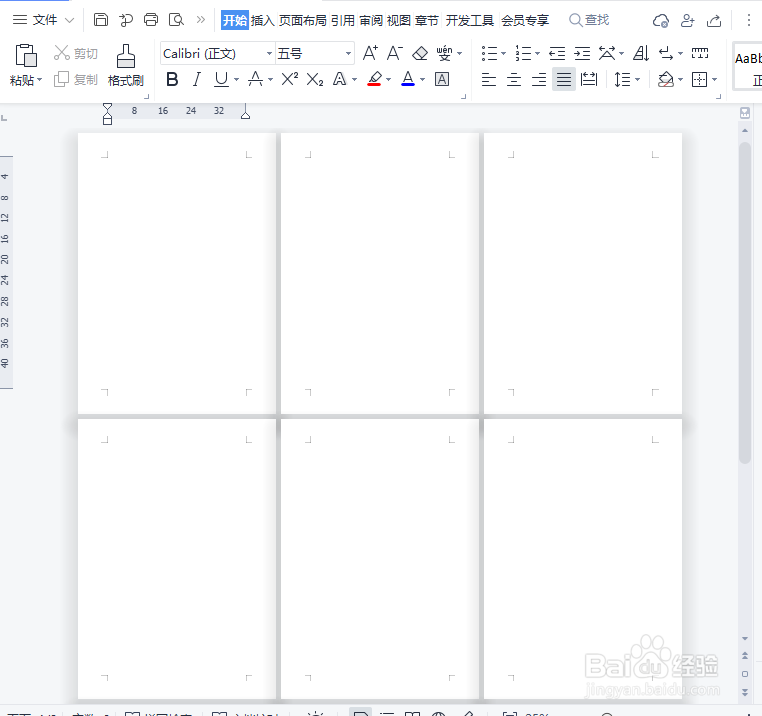 2/7
2/7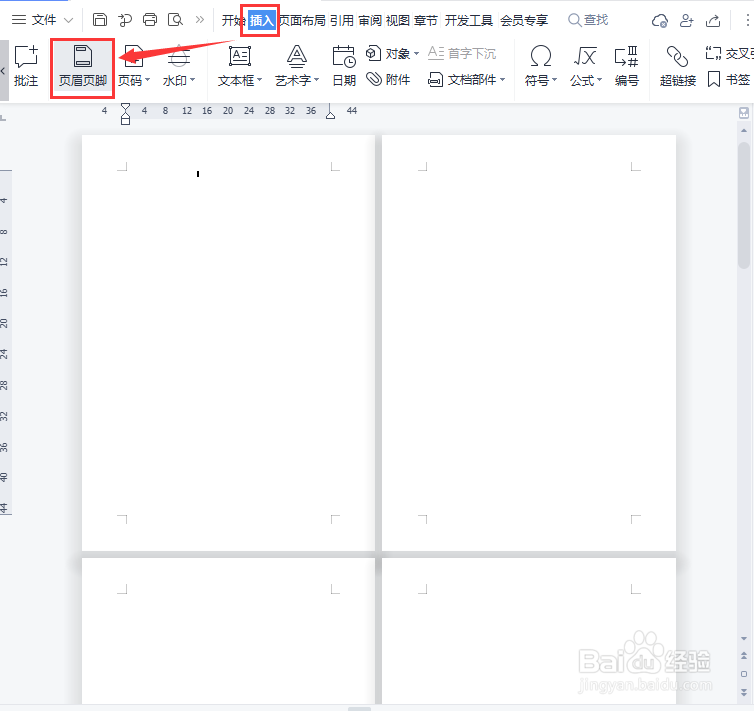 3/7
3/7 4/7
4/7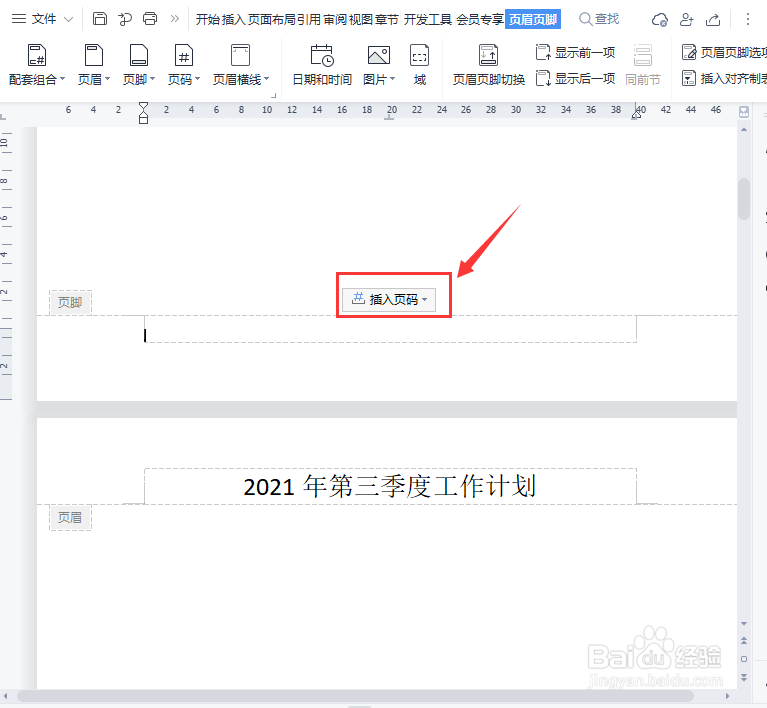 5/7
5/7 6/7
6/7 7/7
7/7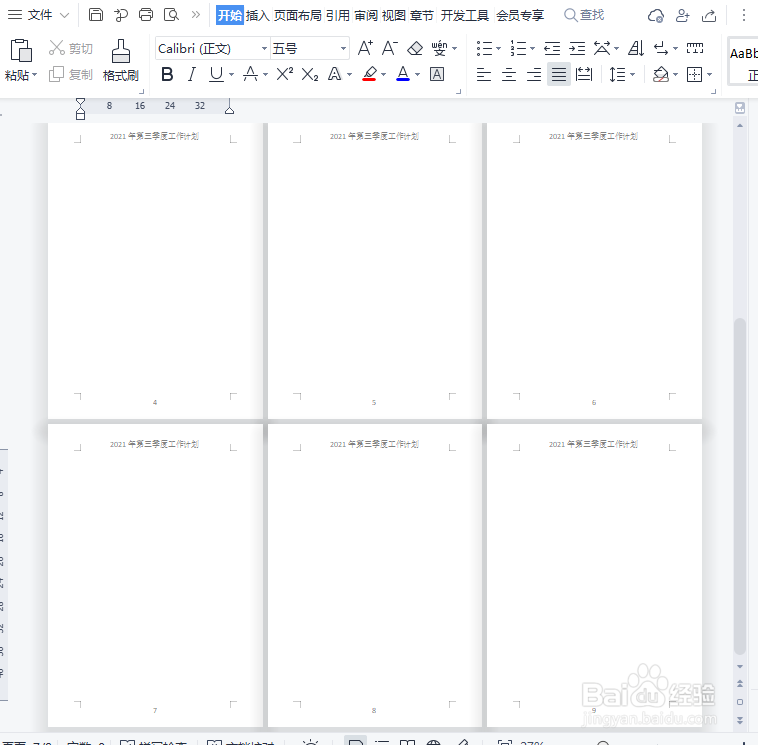 WPS
WPS
打开Word 文档
我们打开Word文档,现在看到文档中有几个空白页。
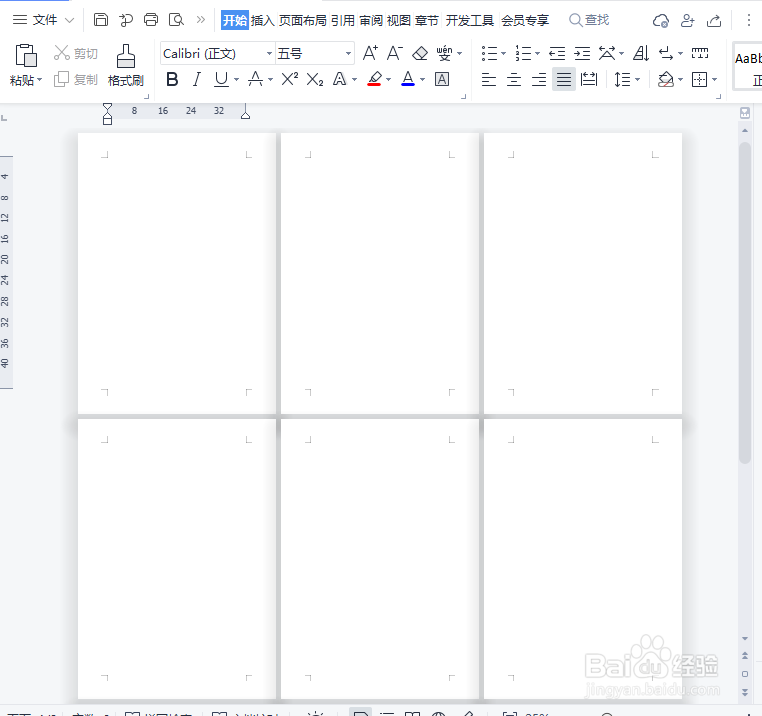 2/7
2/7插入-页眉页脚
我们把光标定在第一页的文档中,然后在上方点击【插入】-【页眉页脚】。
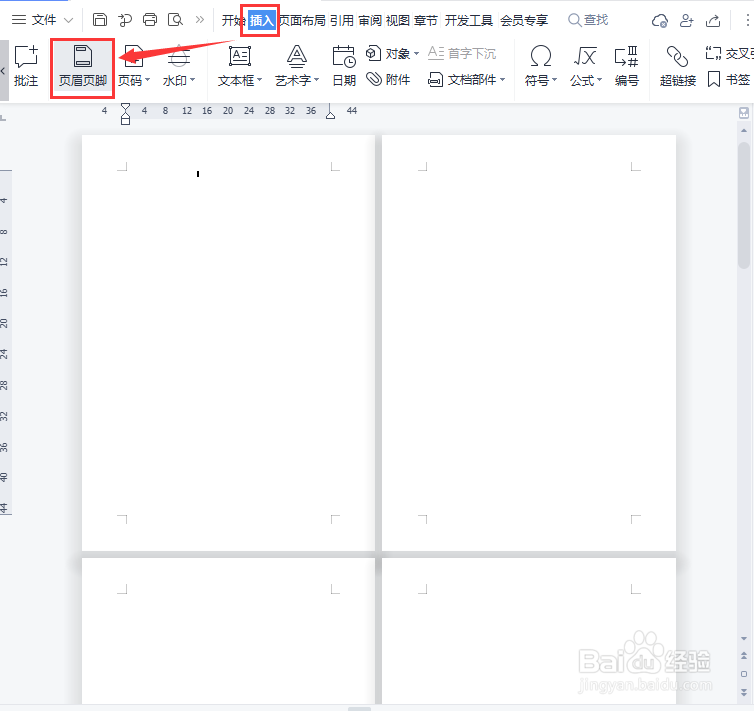 3/7
3/7在页眉上面输入文字
我们在页眉上面,可根据自己的需要输入相关的文字。
 4/7
4/7页脚下面插入页码
接着,我们在页脚下面点击插入页码的文字。
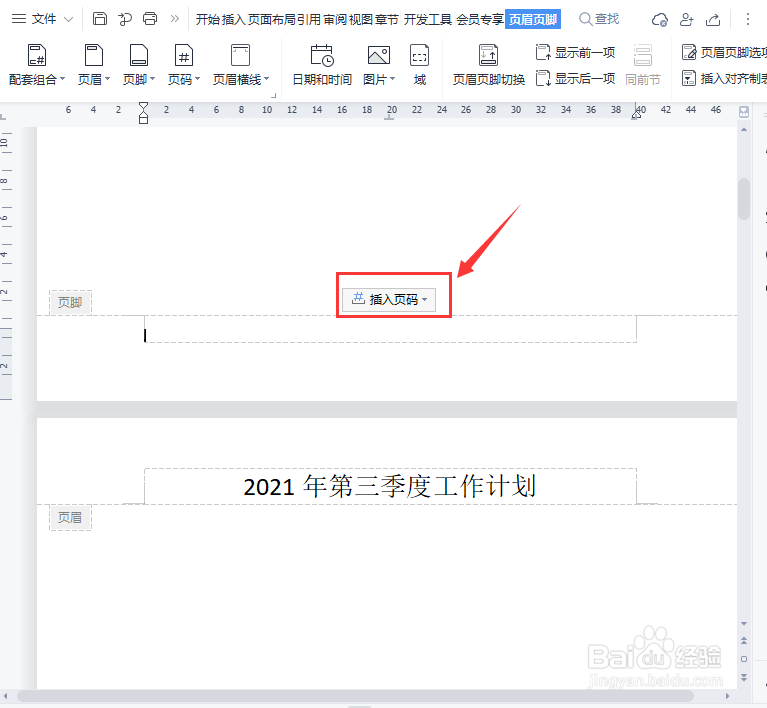 5/7
5/7应用范围设置为整篇文档
接下来,我们选择页码的样式,位置设置为居中显示,应用范围设置为【整篇文档】,点击【确定】。
 6/7
6/7退出页眉页脚
我们双击文档的任意空白处,退出页眉页脚。现在看到第一页文档上面已经添加好页眉和页脚效果了。
 7/7
7/7页眉页脚的最终效果
最后,我们看到文档后面的几个空白页也添加上页眉页脚,而且页码的序号是 随着文档的页数自动变化。
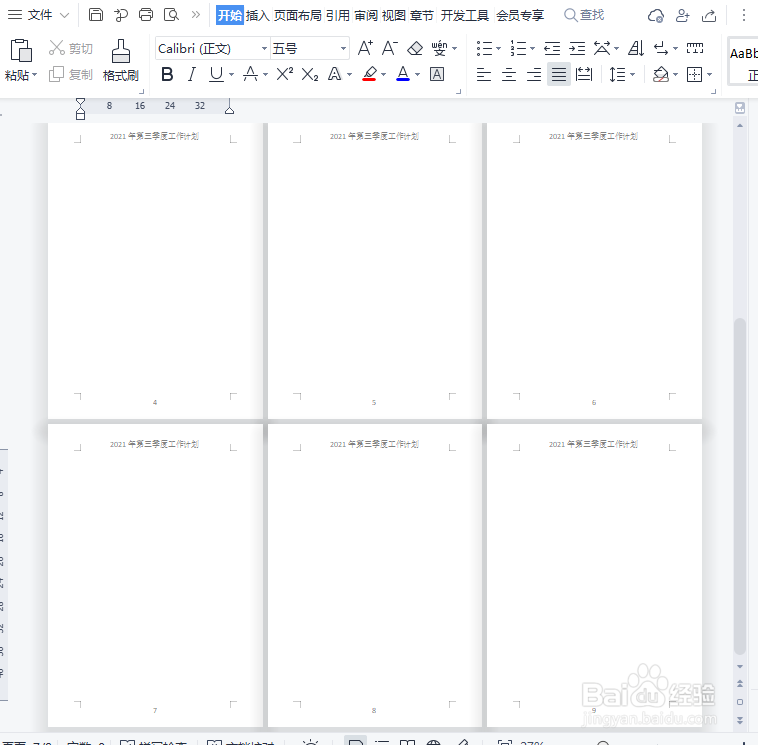 WPS
WPS 版权声明:
1、本文系转载,版权归原作者所有,旨在传递信息,不代表看本站的观点和立场。
2、本站仅提供信息发布平台,不承担相关法律责任。
3、若侵犯您的版权或隐私,请联系本站管理员删除。
4、文章链接:http://www.1haoku.cn/art_967186.html
上一篇:qq好友亲密度怎么增加
下一篇:如何使用photoshop制作徽章
 订阅
订阅